티스토리 뷰
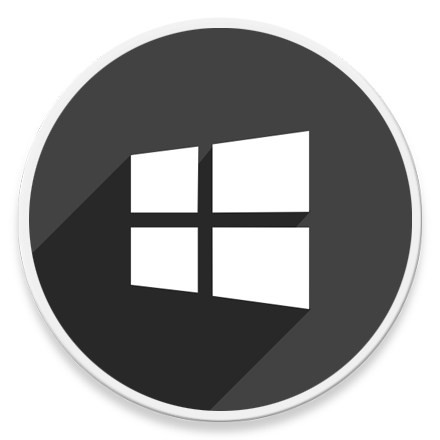
Software - 윈도우 드라이버 자동 업데이트 'Driver Booster 9 Pro' 무료 라이선스 사용 방법
Windows 11 및 10 버전에는 모든 Windows 업데이트에 드라이버 업데이트가 포함되어 있지만 모든 사용자를 충족시키지는 못합니다. 현재 시스템에 설치된 각 장치의 드라이버가 오래된 버전임에도 불구하고 업데이트가 진행되지 않는 경우도 많죠.
시스템을 효율적으로 관리하기 위해서는 컴퓨터의 각 구성 요소에 최신 버전 또는 적절한 드라이버가 필요합니다. 그러나 시스템에 새롭게 Windows를 설치하고 자동으로 드라이버가 설치되지만, 최신 버전을 유지하기에는 충분하지 않습니다. 또한 장치 관리자에서 "알수 없는 장치"로 표시되는 경우도 많습니다.
Windows 업데이트를 통해 자동으로 설치되는 드라이버가 완벽하지 않다는 의미이기도 합니다. 알 수 없는 장치로 표시되는 디바이스는 사용자가 일일이 드라이버를 다운로드하고, 설치를 진행해야 하는 불편함이 있습니다.
다행히 인터넷만 연결되면 자동으로 내 시스템의 장치를 식별하여 최신 버전의 드라이버를 설치하는 타사 도구를 사용할 수 있습니다. IObit Driver Booster 프로그램 역시 이 중 하나이며, 번거로움 없이 컴퓨터 드라이버를 업데이트할 때 사용할 수 있습니다.
Windows 11 및 10용 IObit Driver Booster 9 Pro 무료로 사용하기
Driver Booster는 Widows PC용으로 유료와 무료 두 가지 버전이 존재합니다. 일반적으로 무료 버전은 기능을 제한하지만, 유료 버전은 모든 기능을 제한 없이 사용할 수 있습니다. Driver Booster 역시 Pro 버전은 비용을 지불해야 합니다.
다행히도 해당 제품을 홍보하기 위해 일정 기간 동안 Pro 버전을 무료로 사용할 수 있는 라이선스를 제공하고 있습니다. 동일한 라이선스를 사용하여 최대 100명의 사용자가 Driver Booster 9 Pro 버전을 활성화시킬 수 있습니다.
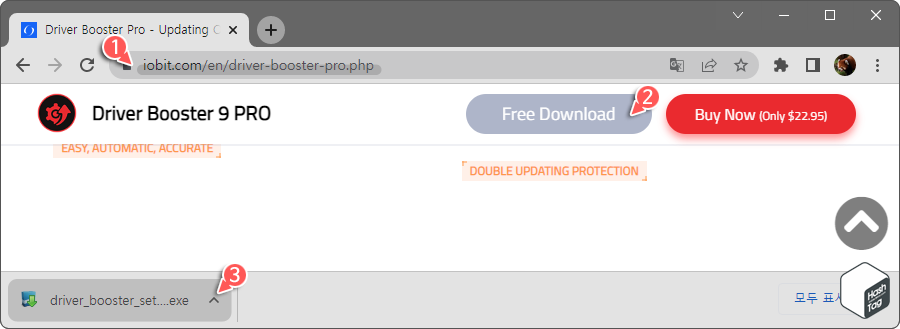
먼저 IObit 공식 홈페이지를 방문하여 "Driver Booster 9 Pro" 버전을 다운로드합니다.
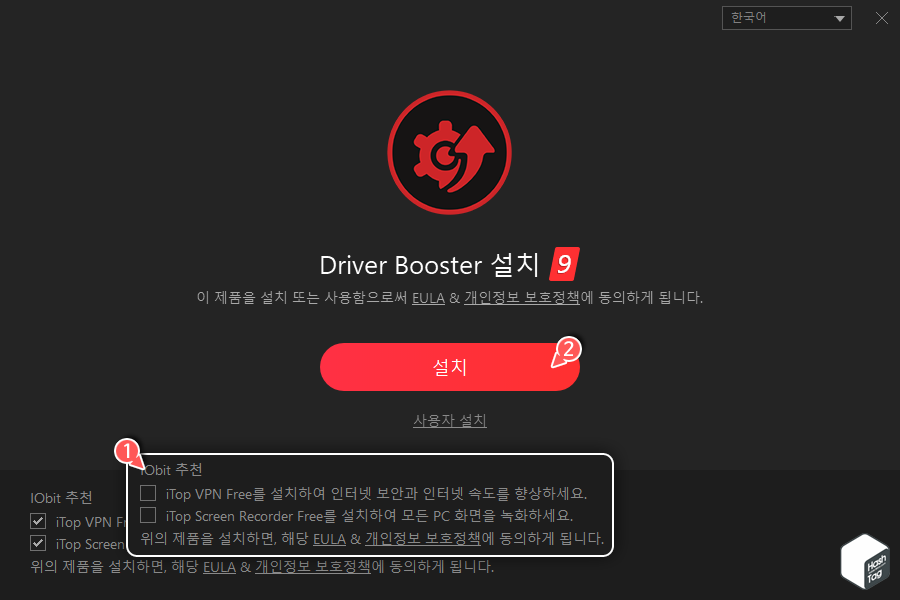
일반적으로 설치 마법사를 통해 소프트웨어를 설치하는 것과 동일하게 안내에 따라 단계를 진행하면 됩니다.
다만 iTop VPN Free, iTop Screen Recorder Free 등 사용자가 선택 해제하지 않으면 자동으로 함께 설치되는 옵션이 포함되어 있으므로, 원하지 않을 경우 해당 체크 박스를 선택 해재한 뒤 [설치] 버튼을 클릭합니다.
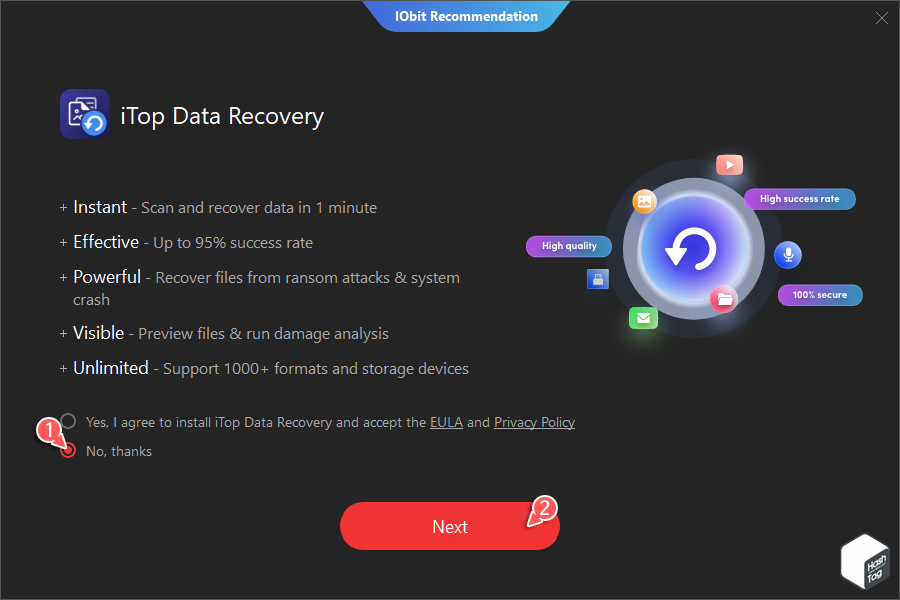
마찬가지로 iTop Data Recovery 역시 설치를 원하지 않는 경우 "No, thanks" 라디오 버튼을 누르고 [Next] 버튼을 클릭합니다.
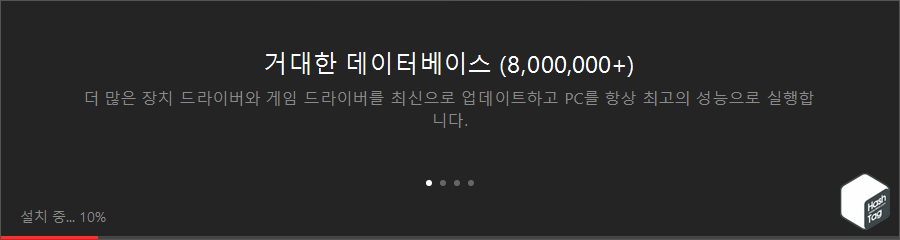
이제 Driver Booster 9 Pro 설치가 진행됩니다.
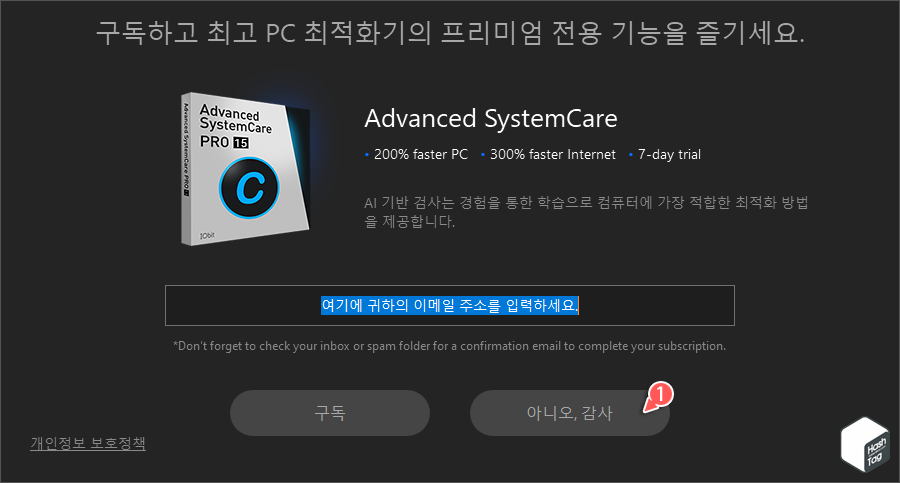
설치가 완료되면 구독 관련 안내 화면이 표시되며 마찬가지로 [아니오, 감사] 버튼을 클릭합니다.
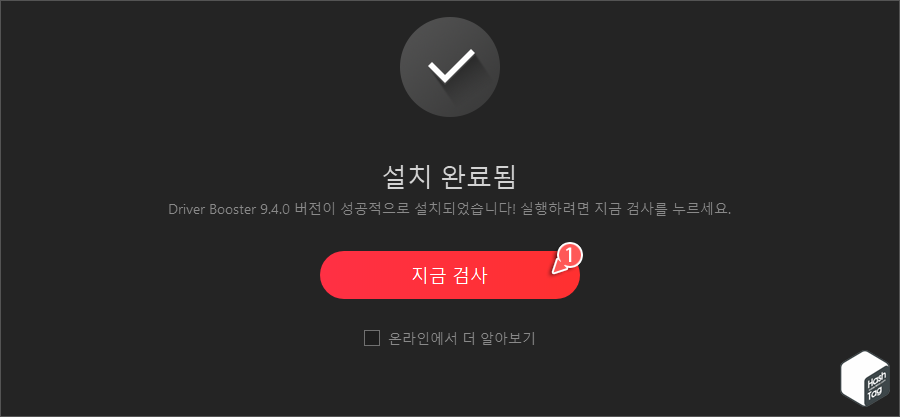
Driver Booster 9 Pro 프로그램 설치가 완료되었습니다. [지금 검사] 버튼을 클릭하여 Driver Booster 앱을 실행합니다.
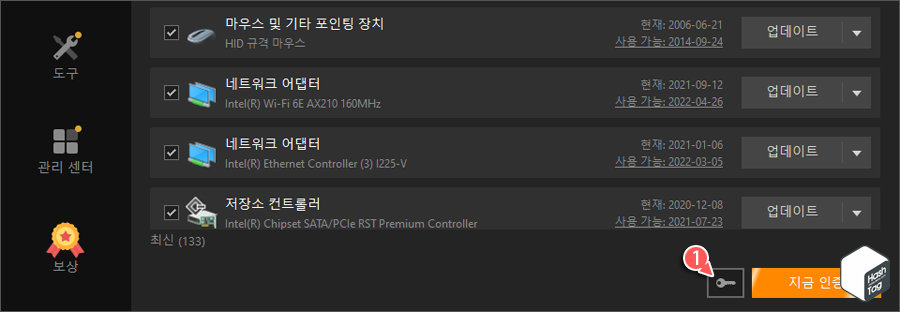
Driver Booster 앱을 사용하기 앞서 Pro 버전 라이선스를 입력하여 활성화합니다. 열쇠 모양 아이콘을 클릭하세요.
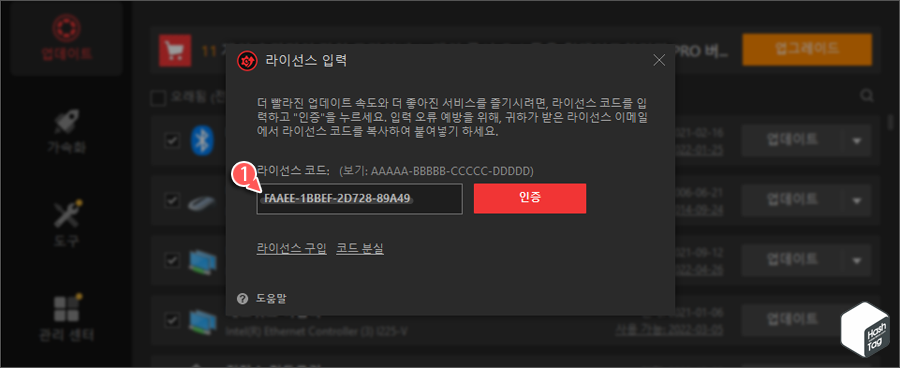
라이선스 입력 창이 열리고, 라이선스 코드 입력 필드에 다음 라이선스 키를 복사하여 붙여넣기 후 [인증] 버튼을 클릭합니다.
FAAEE-1BBEF-2D728-89A49
주의! Driver Booster 9 Pro 무료 라이선스 키는 6개월 후에 자동으로 만료됩니다. 영구적으로 무료로 사용하는 것이 아닌 일정 기간동안만 사용할 수 있는 이벤트로 배포된 라이선스 키입니다.
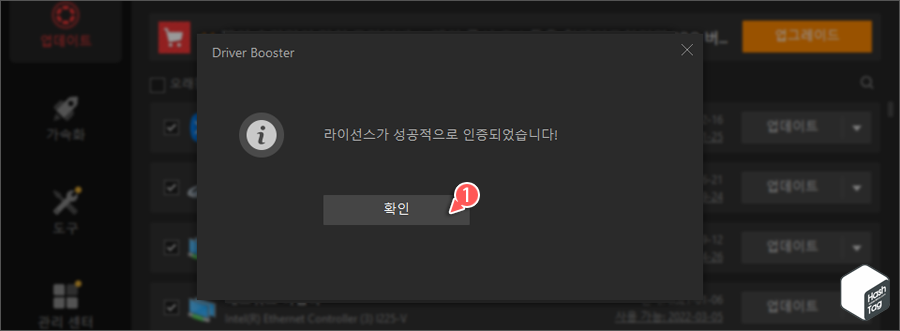
"라이선스가 성공적으로 인증되었습니다!" 메시지가 표시되면 활성화가 완료된 것입니다. [확인] 버튼을 클릭하여 메시지를 닫습니다.
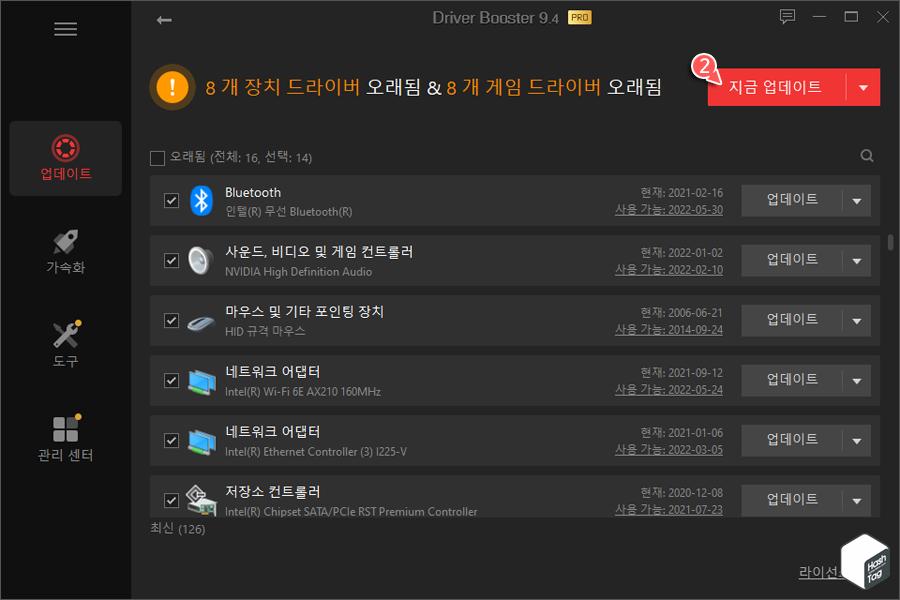
Driver Booster 앱에서 [SCAN] 버튼을 클릭하면 자동으로 현재 시스템의 장치 드라이버를 식별하여, 업데이트 유무 확인 및 설치를 진행할 수 있습니다.
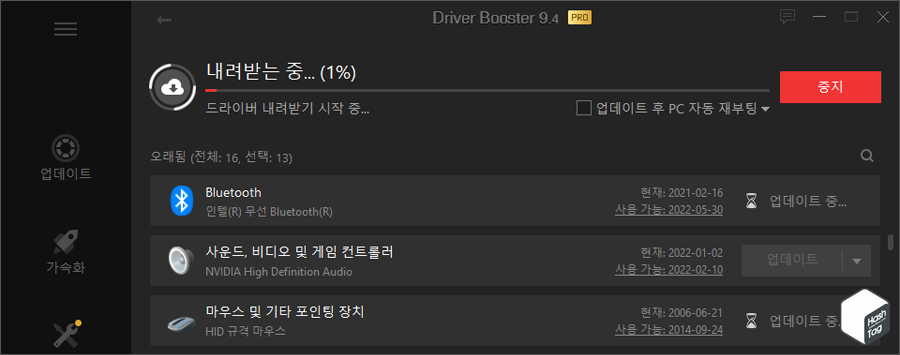
Driver Booster 앱은 시스템을 스캔하고 최신 드라이버뿐만 아니라 오래된 드라이버도 표시합니다. 드라이버가 아직 PC에 설치되지 않은 하드웨어도 표시됩니다. 즉, 장치 관리자에서 "알 수 없는 장치"로 표시되던 하드웨어를 사용자가 해당 장치를 파악하고, 어디서 드라이버를 다운로드해야 할지 고민할 필요가 전혀 없다는 의미입니다.
참고로 이 프로그램의 장점은 드라이버를 업데이트하기 전에 자동으로 현재 설치된 드라이버를 백업하고 또 시스템 복원 지점을 생성하므로 문제가 발생할 경우 컴퓨터를 이전 상태로 복구할 수 있습니다.
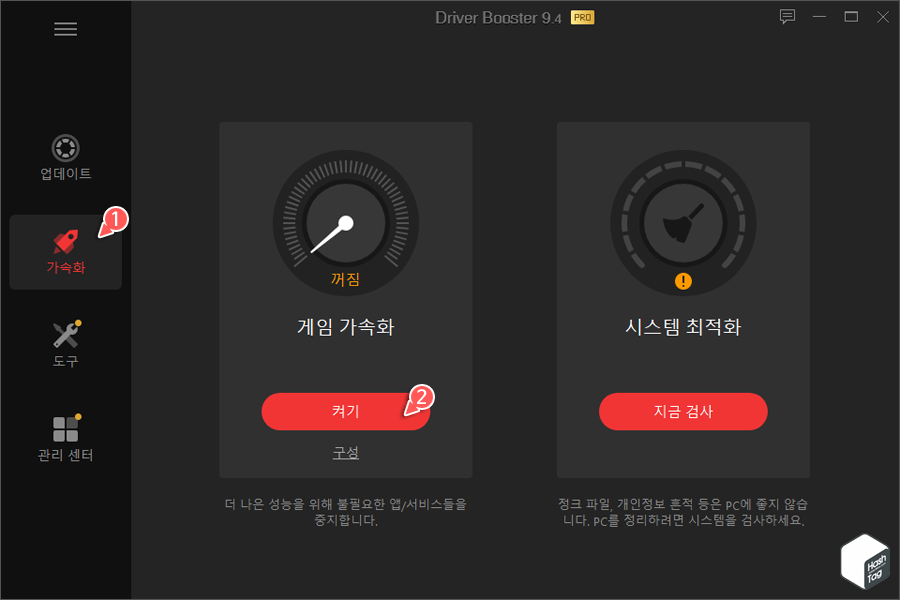
Driver Booster는 드라이버 자동 업데이트뿐만 아니라 "게임 가속화" 및 "시스템 최적화" 도구도 함께 제공되고 있습니다.
게임 가속화는 불필요한 프로세스 및 서비스를 중지하는 옵션으로, 게임과 무관한 앱에서 점유하고 있는 메모리를 회수합니다. 따라서 메모리를 많이 사용하는 게임을 플레이할 때 매우 유용합니다.
단순히 게임뿐만 아니라 작업을 위해 추가 메모리가 필요한 경우에도 활용할 수 있습니다. 예를 들어 비디오를 편집하고 4K 또는 8K로 비디오를 시청할 때 많은 메모리가 필요할 수 있으므로 게임 가속화가 도움이 될 수도 있습니다.
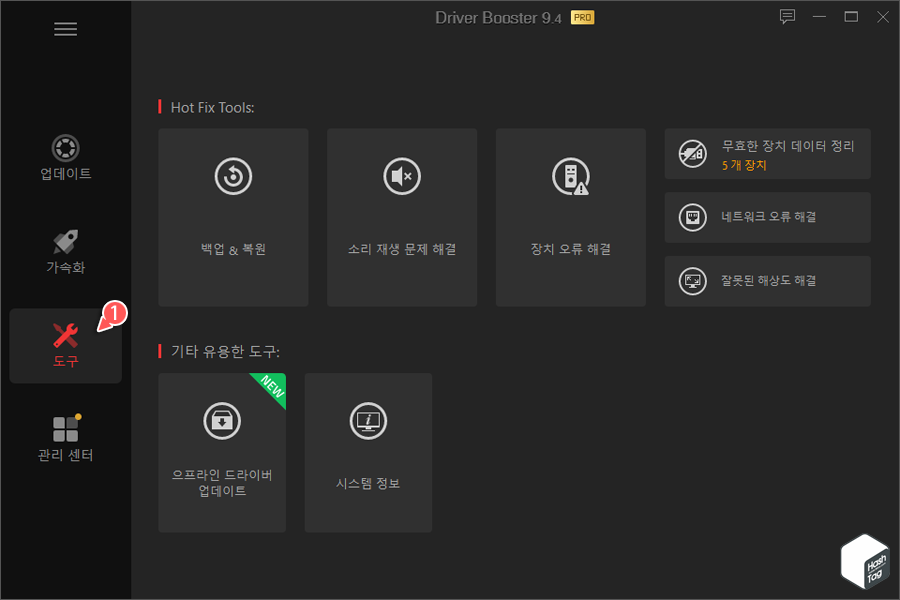
Driver Booster 9 Pro 버전의 도구 탭에서는 시스템의 다양한 문제를 해결할 수 있는 몇 가지 도구도 제공하고 있습니다.
- 백업 & 복원 : 드라이버를 백업하고 복원, 시스템 복원을 만들고 볼 수도 있습니다.
- 소리 재생 문제 해결 : 오디오 문제를 해결할 수 있습니다.
- 장치 오류 해결 : 장치에서 오류가 발생한 경우 자동으로 문제를 수정합니다.
- 무효한 장치 데이터 정리 : 연결되지 않은 모든 하드웨어 구성 요소의 데이터를 정리합니다.
- 네트워크 오류 해결 : 이더넷 및 Wi-Fi 문제를 복구하고 인터넷 연결 없음 문제를 해결할 수 있습니다.
- 잘못된 해상도 해결 : 그래픽 드라이버 설치로 인한 문제를 감지하고 수정하는데 도움이 됩니다.
- 오프라인 드라이버 업데이트 : 인터넷이 없는 시스템의 장치 정보를 내보내고 필요한 드라이버를 다운로드합니다.
- 시스템 정보 : 시스템에 대한 전체 정보를 표시하고 이를 PC로 내보낼 수 있습니다.
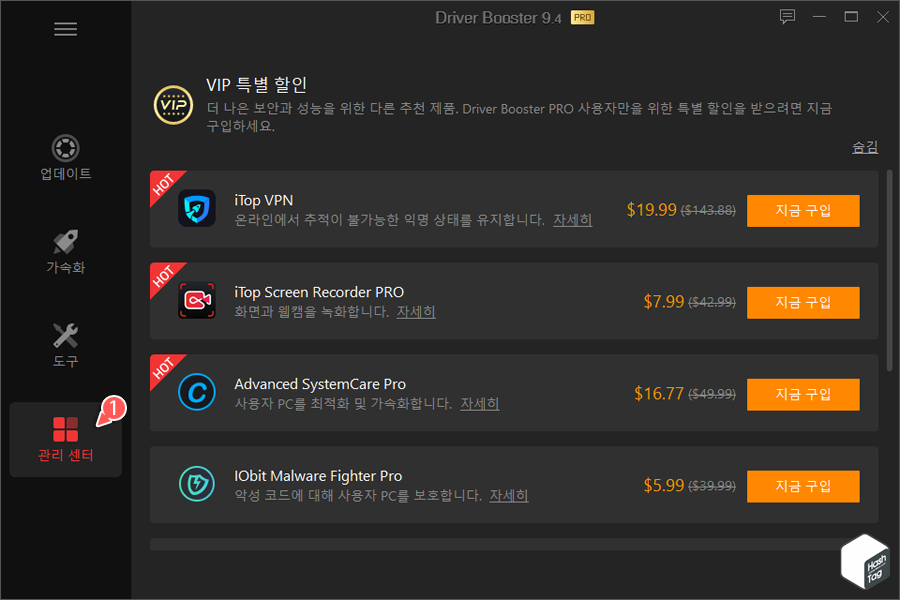
관리 센터 탭에서는 설치 단계에서 선택 해제한 iTop VPN, Screen Recorder, Advanced SystemCare 등 주력 프로그램의 Pro 버전을 조금 더 저렴한 가격에 구입할 수 있는 옵션을 제공합니다.
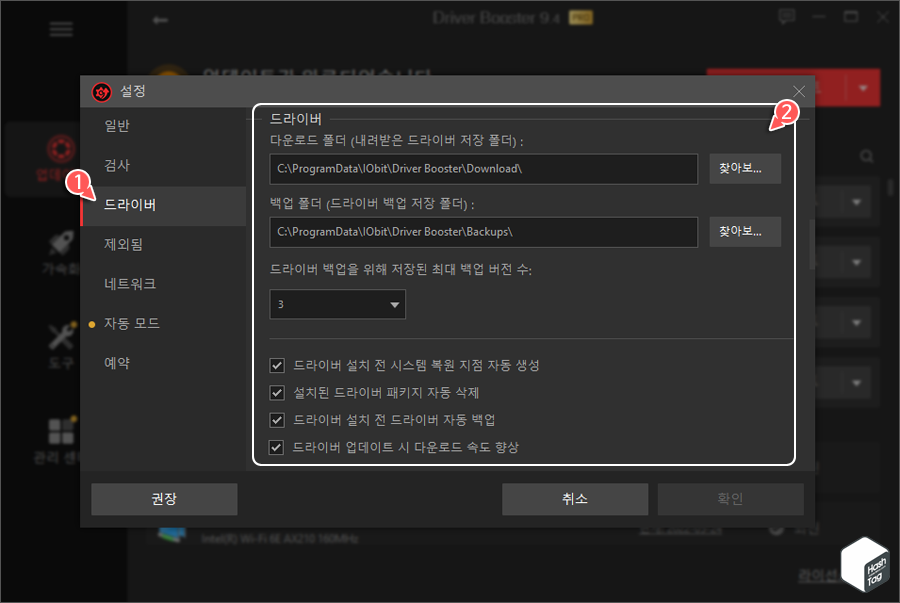
Driver Booster 앱 설정 화면에서는 드라이버 다운로드 폴더 및 백업 폴더 경로를 지정할 수 있으며, 백업을 위해 저장된 최대 백업 버전 수, 시스템 복원 지점 자동 생성 여부, 설치된 드라이버 패키지 자동 삭제, 드라이버 설치 전 드라이버 자동 백업 여부 등 다양한 드라이버 관련 설정을 지정할 수 있습니다.
'IT > Software' 카테고리의 다른 글
| PhotoScape X 일괄 편집 꿀팁, 크기 조절 및 PSD, PNG 변환 (0) | 2020.12.14 |
|---|---|
| 다음 꼬마사전 다운로드 및 사용 방법 (설치파일+DB) (12) | 2020.01.12 |
| 다음 팟인코더 다운로드, 동영상 오디오 제거 방법 (0) | 2019.06.25 |
| 창크기 정확하게 조절할 수 있는 Sizer Configuration Ver.4 (0) | 2019.03.21 |
| Netflix 차단 우회, 지역 제한 없이 시청하기 (PrivateVPN) (0) | 2019.03.04 |
| HTTPS 차단 우회, GoodbyeDPI로 SNI 검열 완벽해결 (0) | 2019.02.23 |
| 패스트핑, 게임 반응속도 향상! (무설치 패스트핑 포함) (0) | 2018.09.12 |
| IP 주소확인, faIP Scanner (IP 사용 여부, 중복 방지) (0) | 2018.09.03 |
